- Если у вас возникли проблемы с ОС, запуск Windows 11 в безопасном режиме может помочь вам сузить источник и устранить проблему.
- Использование некоторых интегрированных опций меню настроек - один из самых быстрых способов, который вы должны попробовать.
- Конфигурация системы - еще один эффективный вариант, который переведет вашу ОС в безопасный режим.
- В качестве дополнительного предложения учтите, что поддержка автоматического восстановления наверняка поможет запустить Windows 11 в безопасном режиме.

Это программное обеспечение исправит распространенные компьютерные ошибки, защитит вас от потери файлов, вредоносных программ, сбоев оборудования и оптимизирует ваш компьютер для максимальной производительности. Исправьте проблемы с ПК и удалите вирусы прямо сейчас, выполнив 3 простых шага:
- Скачать Restoro PC Repair Tool который поставляется с запатентованными технологиями (имеется патент здесь).
- Нажмите Начать сканирование чтобы найти проблемы с Windows, которые могут вызывать проблемы с ПК.
- Нажмите Починить все для устранения проблем, влияющих на безопасность и производительность вашего компьютера
- Restoro был загружен 0 читатели в этом месяце.
Безопасный режим представляет собой надежный способ диагностики ОС вашего ПК. Его основная цель - исправить большинство проблем в операционной системе.
Вы должны знать, что он запускает Windows в базовом состоянии с использованием ограниченного набора файлов и драйверов.
Перевод вашей ОС в безопасный режим позволяет вам проверить источник проблемы, а также поможет вам в устранении неполадок на вашем ПК.
В сегодняшнем руководстве вы найдете четыре варианта, которые помогут вам начать Windows 11 в безопасном режиме. Это очень просто, поэтому не беспокойтесь о том, что на их выполнение уйдет много времени.
Как легко запустить Windows 11 в безопасном режиме?
1. Используйте меню "Пуск"
- Нажми на Начинать меню, затем выберите Мощность икона.
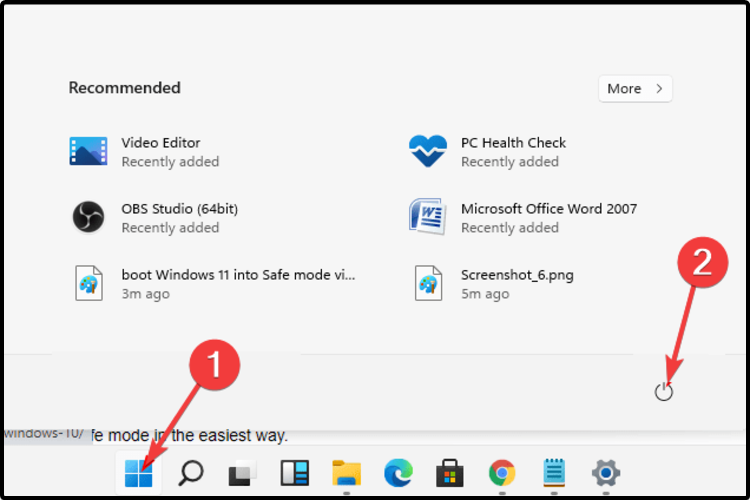
- Нажмите и удерживайте Сдвиг на клавиатуре, затем нажмите Запустить снова.
- Когда вы будете перенаправлены на экран параметров, выберите Устранение неполадок.

- Нажмите на Расширенные опции.
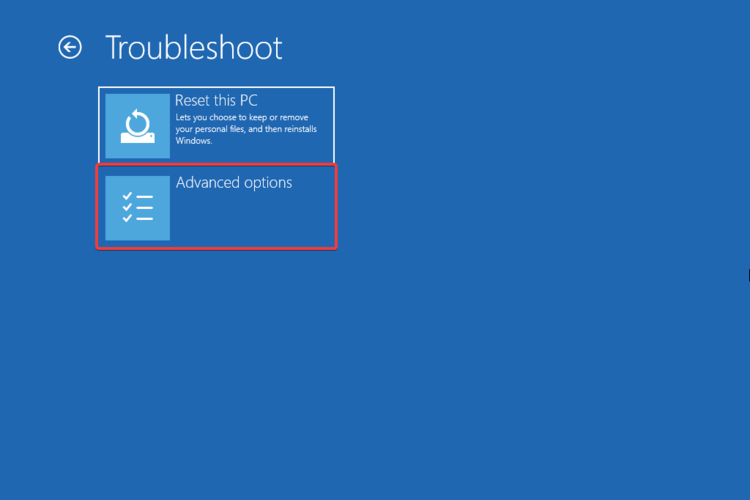
- Выбирать Параметры запуска.
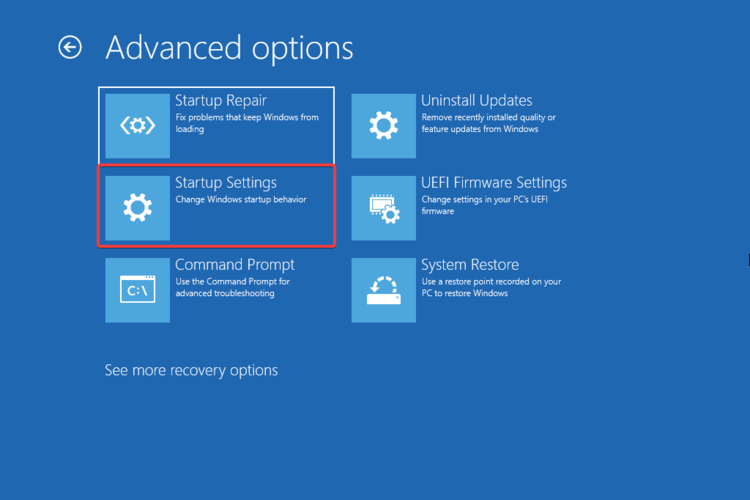
- Нажми на Запустить снова кнопка.
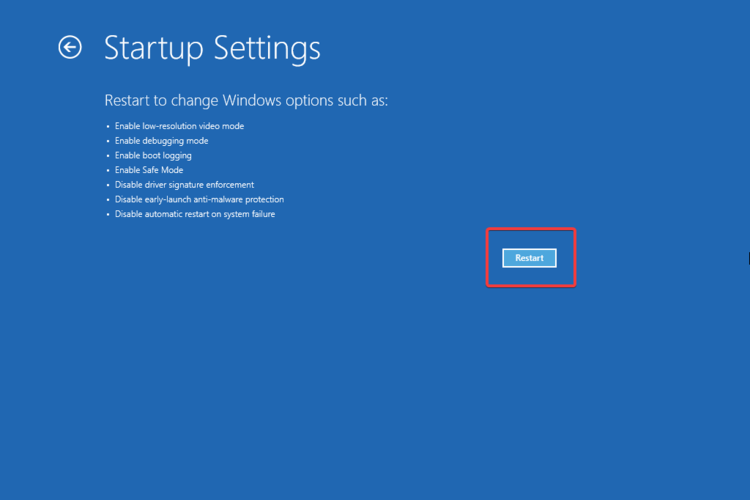
- нажмите F4 ключ для перехода в безопасный режим.
2. Перейдите к опции восстановления
- Открыть Настройки.

- Нажмите на Система, затем выберите Восстановление.

- Посмотрите на Расширенный запуск вариант, затем нажмите на Запустить снова кнопка сейчас.

- Ваш компьютер перезагрузится, затем отобразится Расширенные опции экран и выберите Устранение неполадок.

- Нажмите на Расширенные опции.
- Выбирать Параметры запуска.
- Нажми на Запустить снова кнопка.
- нажмите F4 ключ для перехода в безопасный режим.
Как вы можете заметить, последние 5 шагов второго варианта такие же, как и предыдущий. Таким образом, нет никаких сомнений в том, что варианты запуска Windows 11 в безопасном режиме очень похожи.
3. Попробуйте конфигурацию системы
- Нажми на Поиск кнопку, затем введите Запустить, и выберите его.
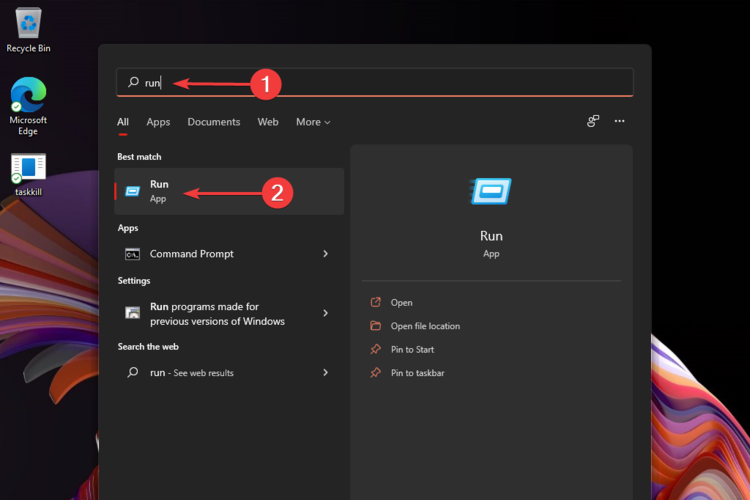
- Однажды Диалоговое окно "Выполнить" открыт, введите msconfig, затем нажмите ОК.

- Выберите Ботинок вкладка, затем взгляните на Параметры загрузки.
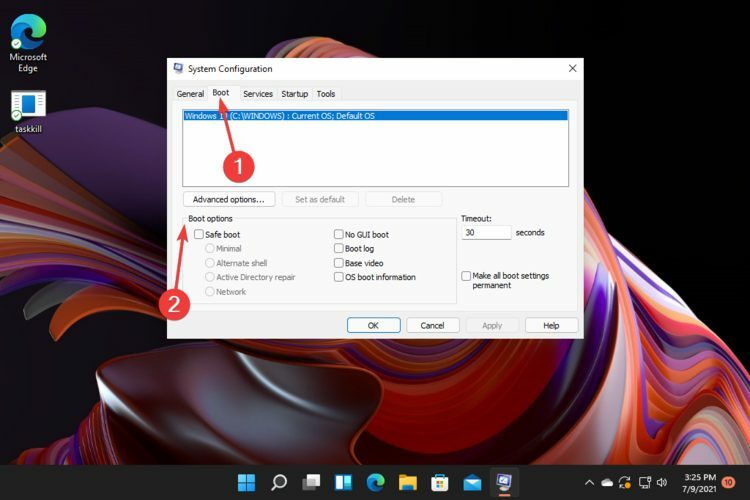
- Отметьте галочкой Безопасный ботинок, затем отметьте Минимальный вариант.
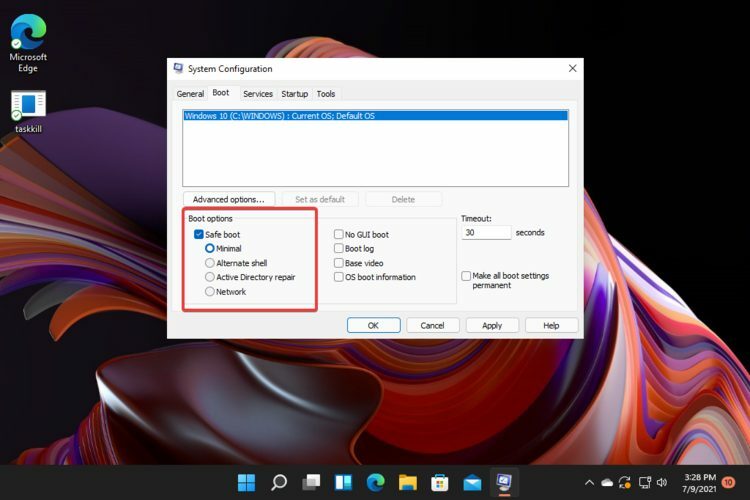
- Нажмите на Применять, затем выберите ОК.
- Во всплывающем окне нажмите на Запустить снова.
- Подождите несколько секунд, после чего вы попадете в безопасный режим.
4. Используйте автоматический ремонт
- Когда компьютер выключен, включите его и выключите, как только появится логотип Windows.
- Повторите это 3 раза, затем вы будете перенаправлены на Автоматический ремонт экран.
- Там вам нужно нажать на Расширенные опции.
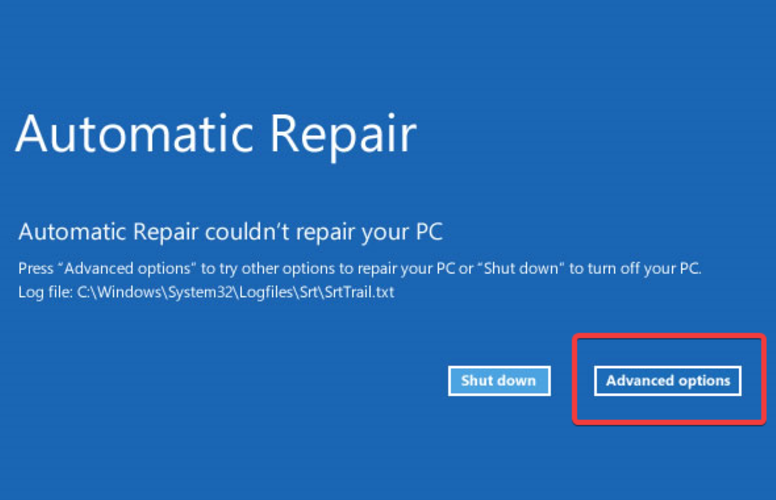
- Выбирать Устранение неполадок.
- Выбирать Расширенные опции.
- Нажмите на Параметры запуска.
- Нажми на Запустить снова кнопка.
- нажмите F4 ключ для перехода в безопасный режим.
Как видите, последние 5 шагов одинаковы для первого и второго представленных вариантов.
Таким образом, как мы упоминали ранее, если вам нужно запустить Windows 11 в безопасном режиме, между вариантами нет серьезных различий.
Windows 11 будет запускаться в безопасном режиме каждый раз, когда вы включаете компьютер, если этот параметр не будет изменен в конфигурации системы или в командной строке.
Вы также можете проверить Руководство Microsoft об оборудовании Windows 11 и других особых требованиях.
Итак, теперь у вас есть 4 простых метода, которые определенно помогут вам запустить Windows 11 в безопасном режиме. Мы предоставили только ценные варианты, поэтому убедитесь, что хотя бы один из них будет работать без сбоев.
Если вы хотите получить полное представление о новейшей ОС, рекомендуем прочитать Обзор сборки Windows 11 без промедления.
Есть еще вопросы или мысли? Если да, не забудьте оставить комментарий в соответствующем разделе ниже.

![ПК автоматически запускается в безопасном режиме [ТЕХНИЧЕСКОЕ ИСПРАВЛЕНИЕ]](/f/56fbf03c2ecad2770a73391271ff1944.jpg?width=300&height=460)
